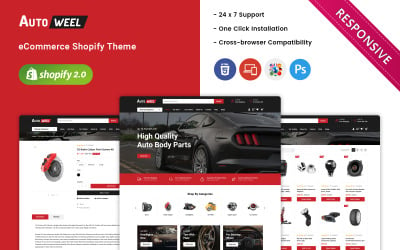
DNS_PROBE_FINISHED_BAD_CONFIG:问题解析与解决方案
在现代互联网环境中,DNS(域名系统)扮演着至关重要的角色。它是将人类可读的域名(如www.example.com)转换为机器可读的IP地址(如192.0.2.1)的核心技术。然而,当DNS配置出现问题时,用户可能会遇到各种网络连接问题,其中之一就是“DNS_PROBE_FINISHED_BAD_CONFIG”错误。本文将深入探讨这一错误的含义、可能的原因以及详细的解决方案,帮助用户快速恢复正常的网络连接。
一、什么是DNS_PROBE_FINISHED_BAD_CONFIG?
“DNS_PROBE_FINISHED_BAD_CONFIG”是一个常见的浏览器错误,通常出现在用户尝试访问某个网站时。它表明浏览器无法通过DNS解析域名,导致无法加载网页。这个错误通常与DNS配置问题有关,可能是由于本地计算机、路由器或ISP(互联网服务提供商)的DNS设置出现了问题。
二、错误的原因分析
本地DNS缓存问题 计算机在访问网站时会将DNS解析结果缓存在本地,以提高后续访问的速度。如果缓存中的DNS记录过期或损坏,可能会导致DNS解析失败,从而引发“DNS_PROBE_FINISHED_BAD_CONFIG”错误。
错误的DNS服务器配置 如果计算机或路由器上配置的DNS服务器地址不正确,或者DNS服务器本身出现故障,浏览器将无法正确解析域名,导致该错误。
网络设置问题 网络适配器的配置错误(如IP地址、子网掩码或默认网关设置不正确)也可能导致DNS解析失败。
ISP的DNS问题 互联网服务提供商(ISP)的DNS服务器可能会出现故障或维护,导致用户无法通过其DNS服务器解析域名。
防火墙或安全软件干扰 某些防火墙或安全软件可能会阻止DNS请求,导致DNS解析失败。
浏览器问题 浏览器本身的缓存或设置问题也可能导致该错误。
三、解决DNS_PROBE_FINISHED_BAD_CONFIG的详细步骤
1. 清除浏览器缓存浏览器的缓存中可能包含错误的DNS记录,导致无法正确解析域名。清除缓存可以解决这一问题。
Chrome浏览器:点击右上角的三点菜单 > 更多工具 > 清除浏览数据 > 选择“缓存的图片和文件” > 点击“清除数据”。 Firefox浏览器:点击右上角的三条横线菜单 > 选项 > 隐私与安全 > 在“Cookies和网站数据”下点击“清除数据”。 2. 刷新DNS缓存刷新本地计算机的DNS缓存可以清除过时或损坏的DNS记录。
Windows系统: 打开命令提示符(以管理员身份运行)。 输入命令 ipconfig /flushdns 并按下回车键。 等待命令执行完成后,尝试重新访问网站。 Mac系统: 打开终端。 输入命令 sudo killall -HUP mDNSResponder 并按下回车键。 输入管理员密码后,等待命令执行完成。 3. 检查DNS服务器设置确保计算机或路由器上配置的DNS服务器地址正确。
Windows系统: 打开“控制面板” > “网络和共享中心” > 点击当前连接的网络。 点击“属性” > 选择“Internet协议版本4 (TCP/IPv4)” > 点击“属性”。 确保“自动获取DNS服务器地址”已选中,或者手动输入可靠的DNS服务器地址(如Google的8.8.8.8或Cloudflare的1.1.1.1)。 路由器设置: 登录路由器的管理界面(通常通过浏览器访问192.168.1.1或192.168.0.1)。 找到DNS设置选项,输入可靠的DNS服务器地址。 保存设置并重启路由器。 4. 检查网络适配器设置确保网络适配器的IP地址、子网掩码和默认网关设置正确。
Windows系统: 打开“控制面板” > “网络和共享中心” > 点击当前连接的网络。 点击“属性” > 选择“Internet协议版本4 (TCP/IPv4)” > 点击“属性”。 确保“自动获取IP地址”和“自动获取DNS服务器地址”已选中。 5. 更换DNS服务器如果ISP的DNS服务器出现问题,可以尝试更换为公共DNS服务器。
Google DNS:8.8.8.8 和 8.8.4.4 Cloudflare DNS:1.1.1.1 和 1.0.0.1 OpenDNS:208.67.222.222 和 208.67.220.220 6. 检查防火墙和安全软件确保防火墙或安全软件没有阻止DNS请求。可以暂时禁用防火墙或安全软件,然后尝试访问网站。
7. 重启计算机和路由器重启计算机和路由器可以清除临时故障,恢复网络连接。
8. 更新网络驱动程序过时的网络驱动程序可能会导致网络连接问题。更新驱动程序可以解决这一问题。
Windows系统: 打开“设备管理器”。 找到“网络适配器” > 右键点击当前使用的网络适配器 > 选择“更新驱动程序”。 9. 重置网络设置如果以上方法无效,可以尝试重置网络设置。
Windows系统: 打开“设置” > “网络和Internet” > “状态”。 点击“网络重置” > 点击“立即重置”。 重启计算机。四、预防措施
定期清理缓存 定期清理浏览器和系统缓存,避免因缓存问题导致DNS解析失败。
使用可靠的DNS服务器 配置可靠的DNS服务器(如Google DNS或Cloudflare DNS),提高DNS解析的稳定性和速度。
保持系统和驱动程序更新 定期更新操作系统和网络驱动程序,确保网络连接稳定。
备份网络设置 在更改网络设置前,备份当前的配置,以便在出现问题时快速恢复。
五、总结
“DNS_PROBE_FINISHED_BAD_CONFIG”错误通常与DNS配置问题有关,可能由本地缓存、DNS服务器设置、网络适配器配置或ISP问题引起。通过清除缓存、刷新DNS、检查网络设置、更换DNS服务器等方法,用户可以有效地解决这一问题。此外,定期维护和预防措施可以帮助避免类似问题的发生,确保网络连接的稳定性和可靠性。

